ワイヤレスアクセスポイント(Wi-Fiホットスポット)、パスワード、その他の設定をコンピューターからAndroidデバイスに同期する方法を探しているなら、 Wi-Fi PC同期。このアプリは、手動での面倒からあなたを救います近隣の各Wi-Fiアクセスポイントのパスワードを入力します。特に、カスタムROMをフラッシュした後、またはデバイスの工場出荷時設定にリセットした後、自宅や職場で複数のWi-Fi接続を使用しているユーザーに便利です。同期メカニズムは、デスクトップクライアント、有効なメールアドレス、Wi-Fi PC Syncアプリ自体の組み合わせによって機能します。

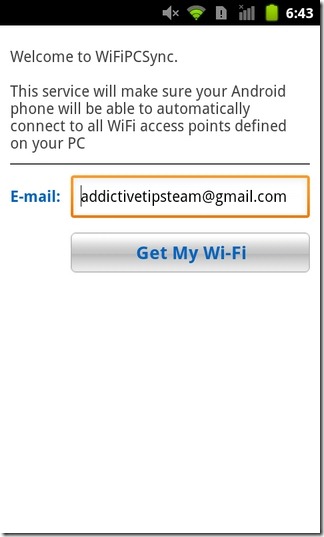
アプリがインストールされると、プロンプトが表示されます有効な電子メールアドレスを入力します。これは後でアカウントの登録に使用されます。確認がメールで送信されます。登録の確認に加えて、電子メールには、同期を開始するためにPCにインストールして実行する必要があるデスクトップクライアントのセットアップファイルも含まれています。
デスクトップクライアントが検出し、通信しますコンピューターに保存されているすべてのワイヤレスアクセスポイント(WAP)をデバイスに同期します。同期が完了すると、モバイルクライアントはデバイスのステータスバーに通知を表示します。言うまでもなく、メールを送信して同期プロセスを開始するには、モバイルデータまたはWi-Fiを介してインターネットに接続する必要があります。
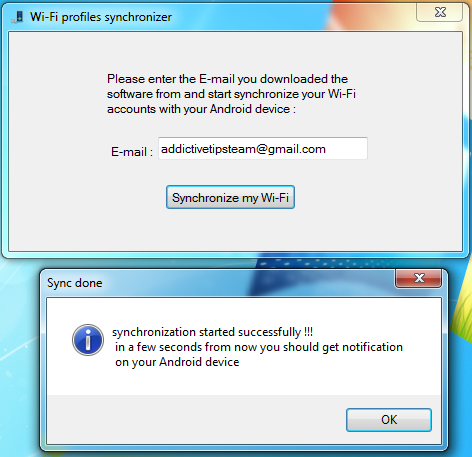
その後、かなりスムーズに航行します。あなたがする必要があるのは、ヒットです Wi-Fiを同期する デスクトップクライアント内のボタン、そして Wi-Fiを取得する モバイルクライアントのホーム画面上のボタン出来上がり! PCのすべてのWi-Fiプロファイルがデバイスに保存され、パスワードなどの設定が完了します。プロセスを手動で繰り返して、新しい接続を確認することができます。 やり直す モバイルアプリ内のボタン。
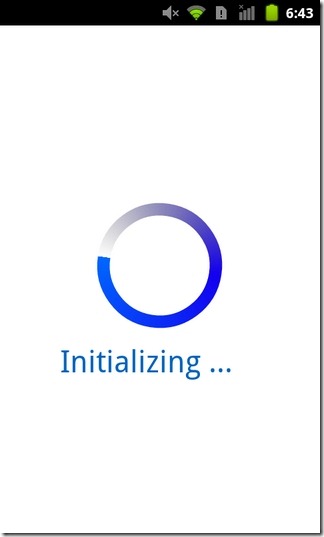
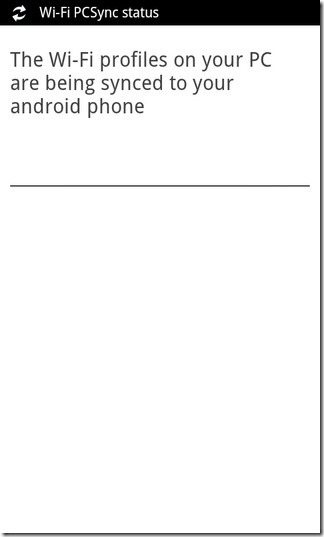
すべてのプロファイルが実際にデバイスに保存されているかどうかを確認するには、に移動します メニュー>ワイヤレスとネットワーク> Wi-Fi設定。 Wi-Fi接続をタップすると、パスワードを入力せずに接続できます。
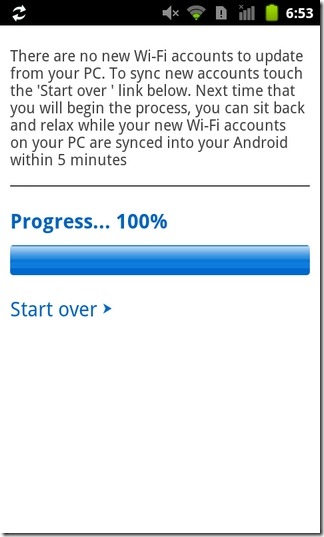
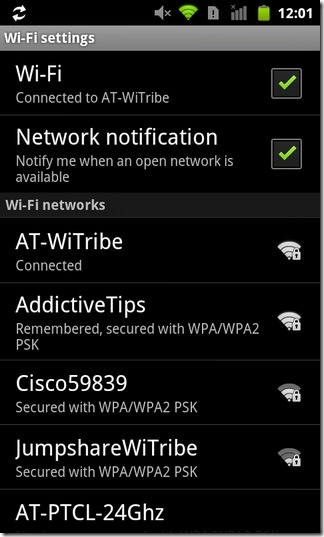
同期メカニズムは正常にテストされましたWindows7(64ビット)で実行されているデスクトップクライアントとHTC Desire Zで実行されているWi-Fi PC Syncアプリを使用します。アプリの使用方法はいくつかのシナリオに限定されますが、前述の状況のいずれかが発生します。
Android向けWi-Fi PC Syncをダウンロードする













コメント